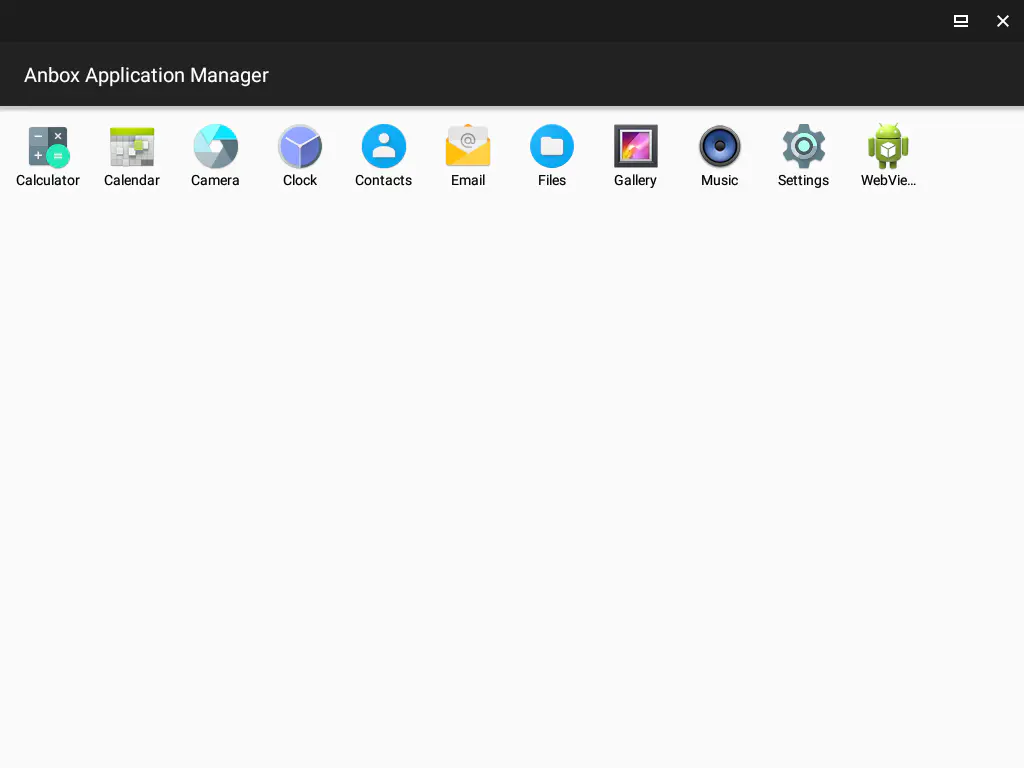Q:ORA-00972 identifier is too long 标识符过长
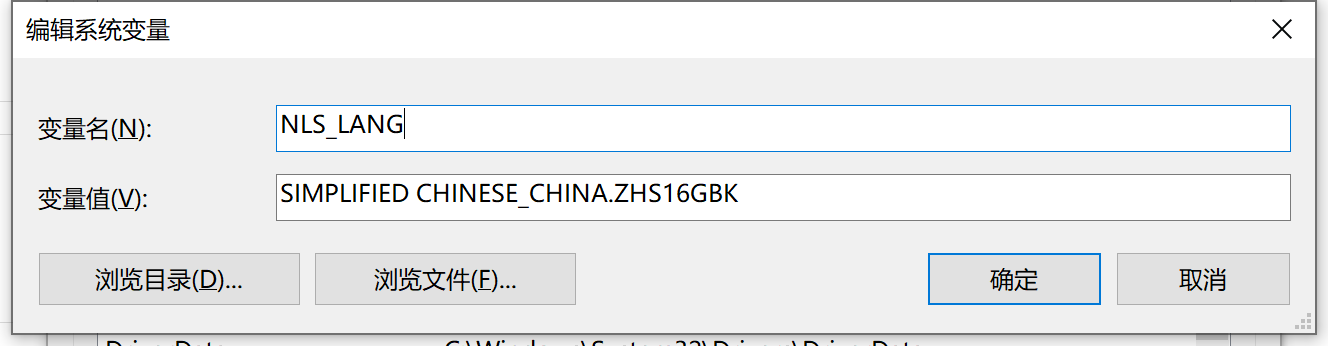
注册环境变量 GBK 字符即可
Q:lnitialization error,Oracle Client 没有正确安装
没有安装 oracle 驱动
Q:无法初始化 oci.dll 你确认已经安装了 32 位 Oracle Client 吗?
前往官网 oci.dll 下载 32 位插件
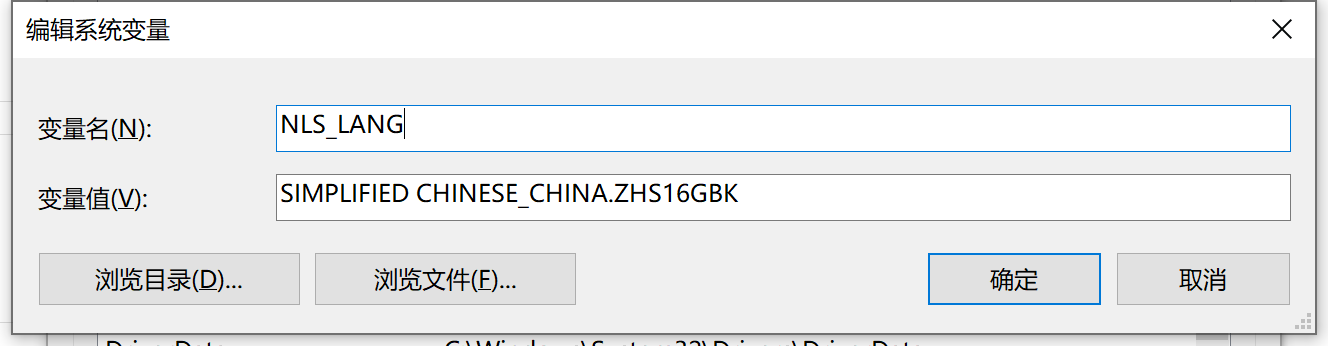
注册环境变量 GBK 字符即可
没有安装 oracle 驱动
前往官网 oci.dll 下载 32 位插件
参考文档:https://cockpit-project.org/running.html
本系统为 AlmaLinux 9
1 | #dnf或yum下载 |
1 | #新增子账号 |
使用 Podman 前先对服务器进行配置国内源
1 | # 安装完毕后 |
最后也要记得刷新 Cockpit 里 Podman API Service 服务
podman info
1 | # 安装 php 预先环境 |
https://hub.docker.com/r/jlesage/nginx-proxy-manager/tags
podman pull jlesage/nginx-proxy-manager
在 Cockpit 里 Podman 容器,创建来自docker.io/jlesage/nginx-proxy-manager:latest 镜像包容器。
<font style="color:rgb(21, 21, 21);">端口:0.0.0.0:8080 → 8080/tcp 0.0.0.0:8181 → 8181/tcp</font>
<font style="color:rgb(21, 21, 21);">环境变量:TZ=Asia/Shanghai</font>
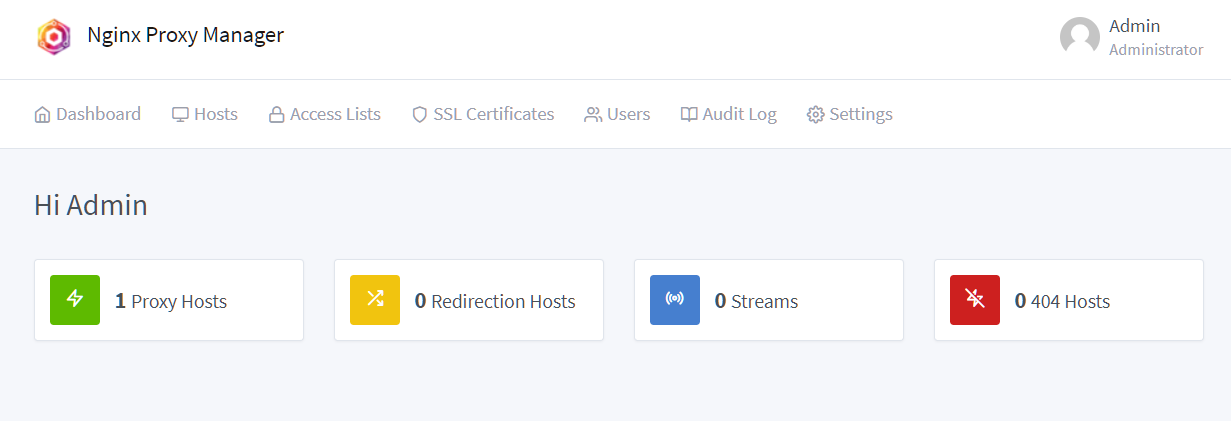
账号密码可以看日志:info Creating a new user: admin@example.com with password: changeme
nginx-ui
文件管理器
https://github.com/45Drives/cockpit-navigator
1 | nmcli con show # 列出所有连接 |
安装 kbox 一键部署
sudo apt install console-setup kbox
安装目标应用
sudo android-appmgr.sh install xxx.apk
查看应用列表
sudo android-appmgr.sh package-list
卸载目标应用
sudo android-appmgr.sh uninstall com.wandoujia.phoenix2
安装 Anbox 驱动器
sudo apt install anbox
安装 Anbox 内核模块
git clone [https://github.com/anbox/anbox-modules.git](https://github.com/anbox/anbox-modules.git)
安装 dkms(默认已有)
sudo apt install dkms
安装配置文件
sudo cp anbox.conf /etc/modules-load.d/
sudo cp 99-anbox.rules /lib/udev/rules.d/
软连接准备
sudo cp -rT ashmem /usr/src/anbox-ashmem-1
sudo cp -rT binder /usr/src/anbox-binder-1
使用 dkms 进行构建和安装
sudo dkms install anbox-ashmem/1
sudo dkms install anbox-binder/1
加载内核模块
sudo modprobe ashmem_linux
sudo modprobe binder_linux
查看安装状态
1 | lsmod | grep -e ashmem_linux -e binder_linux |
下载 Android 镜像
官方提供的 arm64 镜像不能正常启动,但可以使用别人已经编译好的
链接: https://pan.baidu.com/s/1P-SZOl0TUoy3QXV9-UCo_A 密码: 4988
https://build.anbox.io/android-images/2017/06/12/android_1_armhf.img
https://build.anbox.io/android-images/2017/08/04/android_1_arm64.img
https://build.anbox.io/android-images/2018/07/19/android_amd64.img
https://cdimage.ubports.com/anbox-images/android-armhf-32binder.img
https://cdimage.ubports.com/anbox-images/android-armhf-64binder.img
下载完毕后复制镜像
cp android.img /var/lib/anbox/android.img
启动 Anbox 容器管理器
sudo service anbox-container-manager start
启动 Anbox Session 管理器
anbox session-manager
查看 Anbox 容器管理器状态
anbox session-manager
anbox system-info
若无问题则可以启动 Anbox
anbox launch --package=org.anbox.appmgr --component=org.anbox.appmgr.AppViewActivity